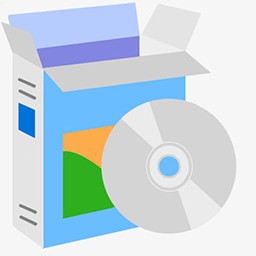ILike Video to GIF Converter(视频到GIF转换器) 3.1.0官方版软件介绍
ILike Video to GIF Converter是一款好用的视频到GIF转换器,该软件可以帮助用户轻松将喜欢的视频制作成gif文件,支持将视频修剪为gif、设置输出gif的宽度和高度等,功能强大。
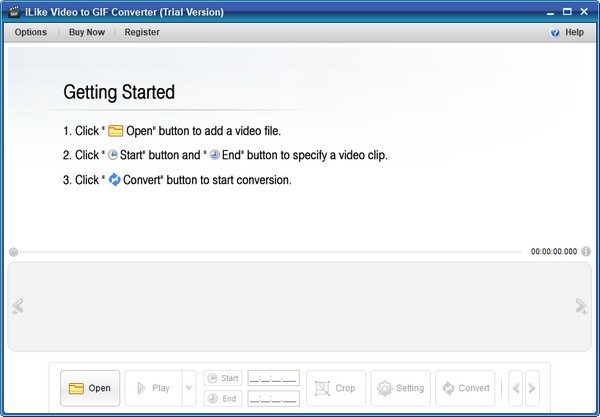
软件特色
从MP4、AVI、MPG、WMV、FLV、MOV、VOB、MKV、RMVB等创建动画GIF。
易于裁剪并精确指定视频剪辑
允许删除不需要的帧
逐帧预览原始视频
使用方法
步骤1 打开视频文件
启动程序后,您将看到下面的窗口。打开要转换的视频文件。(支持各种流行的视频格式,如avi、wmv、flv、mov、rmvb、mpg、mp4等)
步骤2 精确地指定视频剪辑
你可以使用“播放/暂停”来定位一个大概的位置,然后逐帧地预览视频。指定要转换的视频剪辑的开始和结束时间。
步骤3 剪裁视频
如果你不需要原版的整个图片,或者你需要更小的gif尺寸,那么Crop是一个有用的特性。
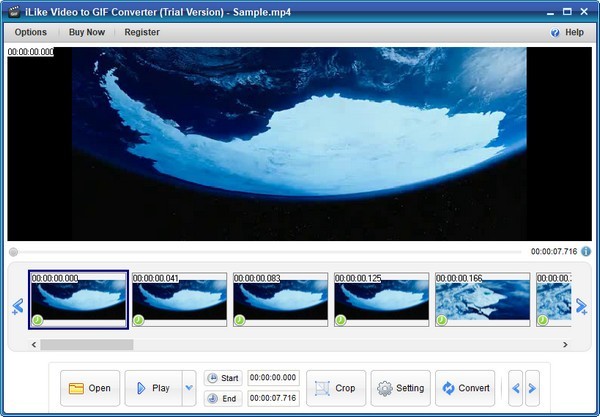
步骤4 删除不想要的帧
右键单击帧(允许多选),可以删除视频剪辑中不需要的帧。
步骤5 输出设置
在转换之前配置输出设置。您可以在这里更改输出大小。
帧速率:较高的值将获得更平滑的动画,但文件大小较大。
重放时间:0表示播放一次,通常选择“无限”。
GIf速度:加长或缩短每帧的间隔,你会得到比原本更快或更慢的速度。
步骤6 预览输出并保存
单击“转换”按钮开始转换。转换之后,可以预览输出,如果感到满意,可以保存它。
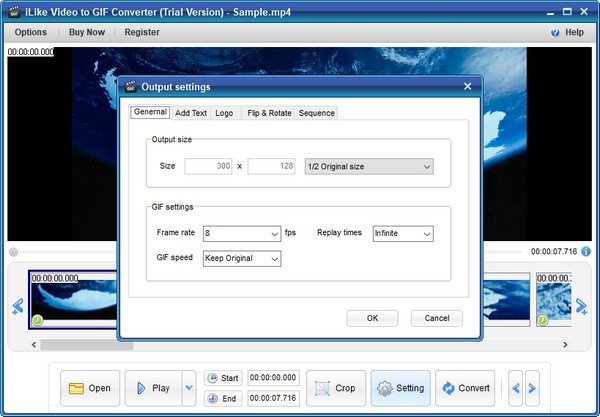
常见问题
1、为什么帧会丢失输出?
较低的帧速率会导致输出中的帧丢失,如果需要选择每个帧都出现在输出中,请指定等于或大于原始帧的帧速率。
2、我在右边的幻灯片上画了黑边,怎么去掉它?
在转换之前使用裁剪,从右侧删除几个像素。
相关软件推荐
 |
金舟格式工厂 下载 2.7.7.0 | 8.00分 | 2024-06-13 | 下载 | |
 |
格式工厂Format Factory 官方下载5.17.0 | 8.30分 | 2024-06-13 | 下载 | |
 |
嗨格式录音大师 1.0.33 | 8.00分 | 2024-06-13 | 下载 | |
 |
swf转gif格式转换器 2.5 | 8.00分 | 2024-06-13 | 下载 | |
 |
转易侠扫描王 3.0 | 8.00分 | 2024-06-13 | 下载 | |
 |
风云音频处理大师 1.6.3 | 10.00分 | 2024-06-13 | 下载 |
-

快手电脑版下载 12.1.10.35276
-

转转大师OCR文字识别软件 4.0
-

爱剪辑 4.3
-

闪电OCR图片文字识别软件 2.2.8
-

金舟视频字幕编辑软件 2.0.2
-

文本编辑器IDM UltraEdit 19.00.0.1024 正式版
-

ABBYY FineReader 14 中文版
-

CBox央视影音 6.0.0.4
-

Adobe Reader XI 11.0官方下载
-

优酷客户端 9.2.39.1001
-

暴风影音播放器 2024官方最新版 5.92.0824.1111
-

战旗TV 2.18
-

网易云音乐电脑版 2.10.12.201849
-

酷狗音乐播放器 10.2.50
-

触手TV PC版
-

嗨格式录屏大师软件 3.36.1725.285